
In de steeds evoluerende wereld van muziekstreaming, Apple Music heeft zichzelf gevestigd als een prominent platform dat tegemoetkomt aan de diverse muzieksmaak van miljoenen gebruikers wereldwijd.
Een van de opvallende kenmerken van Apple Music is de mogelijkheid om je voorkeuren voor het delen van muziek te personaliseren, zodat je dat kunt maak uw Apple Music-account openbaar of privé. Door dit te doen, kunt u bepalen wie uw afspeellijsten, muziekactiviteit en algemene aanwezigheid op het platform ziet.
In dit artikel gaan we dieper in op de fijne kneepjes van het beheer van de zichtbaarheid van uw Apple Music-account, en geven we u stapsgewijze instructies over hoe u uw account openbaar of privé kunt maken. Of je nu je muzikale expertise wilt laten zien of een meer persoonlijke luisterervaring wilt behouden, wij hebben het voor je. Laten we eens kijken naar de veelzijdigheid van Apple Music en leren hoe u uw account kunt afstemmen op uw voorkeuren.
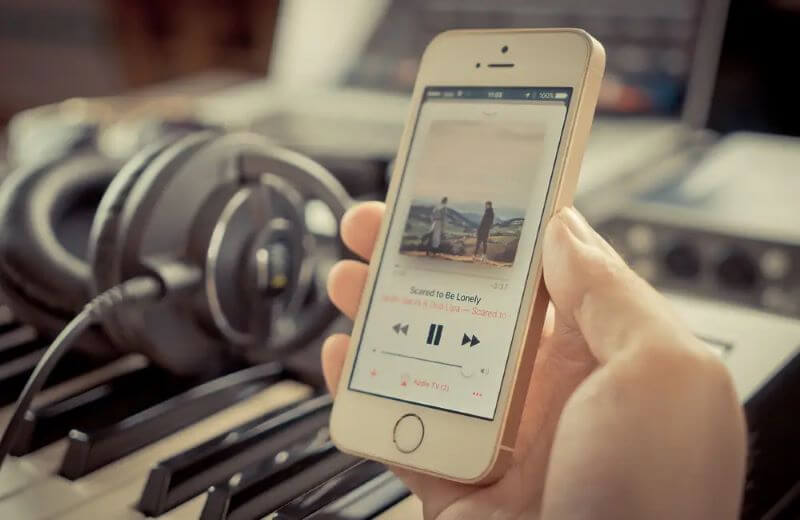
Inhoudsopgave Deel 1. Apple Music-account openbaar of privé makenDeel 2. Alternatieve oplossing: DumpMedia Apple Music ConverterDeel 3. Conclusie
Apple Music biedt gebruikers de flexibiliteit om te kiezen of ze hun account openbaar willen maken of houd het privé. Door deze instellingen aan te passen, kunt u bepalen wie uw afspeellijsten, muziekactiviteit en profielinformatie kan zien. Laten we eens kijken hoe u uw Apple Music-account op verschillende platforms openbaar of privé kunt maken.
Hieronder staan de stappen die u moet volgen om uw Apple Music-account openbaar of privé te maken met een webapp in de browser:
Stap 1: Open uw favoriete webbrowser en bezoek de Apple Music-website (music.apple.com).
Stap 2: Log in op uw Apple Music-account met uw Apple ID en wachtwoord.
Stap 3: Nadat u bent ingelogd, klikt u op uw profielfoto of initialen in de rechterbovenhoek van het scherm om toegang te krijgen tot uw accountinstellingen.
Stap 4: Selecteer in het vervolgkeuzemenu "Account" om naar de pagina met uw accountinstellingen te gaan.
Stap 5: Blader omlaag naar het gedeelte "Profiel" en zoek de optie "Privacy".
Stap 6: Om uw account openbaar te maken, zet u de schakelaar in de stand "Aan". Je profiel en afspeellijsten zijn nu zichtbaar voor andere Apple Music-gebruikers.
Stap 7: Om uw account privé te maken, zet u de schakelaar in de stand "Uit". Dit beperkt de zichtbaarheid van je profiel en afspeellijsten tot alleen jezelf.
Hier zijn de stappen om Apple Music openbaar of privé te maken op mobiele apparaten zoals iOS- of Android-besturingssystemen:
Stap 1: Start de Apple Music-app op uw mobiele apparaat en log in op uw account.
Stap 2: Tik op het tabblad "Voor jou" onderaan het scherm om naar de hoofdinterface van Apple Music te gaan.
Stap 3: Tik op het profielpictogram in de linkerbovenhoek van het scherm om toegang te krijgen tot uw accountinstellingen.
Stap 4: Blader op de accountpagina naar beneden en selecteer "Privacy" onder het gedeelte "Profiel".
Stap 5: Om uw account openbaar te maken, zet u de schakelaar in de stand "Aan". Hierdoor kunnen anderen je profiel en afspeellijsten zien.
Stap 6: Om uw account privé te maken, zet u de schakelaar in de stand "Uit". Dit beperkt de zichtbaarheid van je profiel en afspeellijsten tot alleen jezelf.
Hier zijn de stappen om Apple Music openbaar of privé te maken op desktop-applicaties van uw macOS-computer:
Stap 1: Start de Apple Music-app op uw Mac en log in op uw account.
Stap 2: Klik op het menu "Muziek" in de linkerbovenhoek van het scherm en selecteer "Voorkeuren" in het vervolgkeuzemenu.
Stap 3: Klik in het voorkeurenvenster op het tabblad "Algemeen".
Stap 4: Onder het gedeelte "Profiel" vindt u de optie "Privacy".
Stap 5: Om uw account openbaar te maken, vinkt u het vakje aan naast 'Maak mijn profiel openbaar'. Hierdoor kunnen anderen uw profiel en afspeellijsten bekijken.
Stap 6: Om uw account privé te maken, verwijdert u het vinkje uit het vakje naast 'Maak mijn profiel openbaar'. Hierdoor blijven je profiel en afspeellijsten alleen zichtbaar voor jezelf.
Door deze stappen op internet, mobiele apparaten of de desktop-app te volgen, kunt u eenvoudig de zichtbaarheidsinstellingen van uw Apple Music-account aanpassen, zodat u uw ervaring met het delen van muziek kunt personaliseren volgens uw voorkeuren.
DumpMedia Apple Music Converter is krachtige en gebruiksvriendelijke software die is ontworpen om u te helpen bij het converteren en opslaan van uw Apple Music-nummers, albums en afspeellijsten naar verschillende audioformaten. Met deze tool kun je zonder enige beperking genieten van je favoriete Apple Music-inhoud op elk apparaat of elke mediaspeler.
Dit zijn de te gebruiken stappen DumpMedia Apple Music-converter:
Download gratis Download gratis
Stap 1: downloaden en installeren DumpMedia Apple Music Converter
Bezoek de DumpMedia officiële website en download de Apple Music Converter. Volg de installatie-instructies om het op uw computer te installeren.
Stap 2: lancering DumpMedia Apple Music Converter
Zodra de installatie is voltooid, start u het DumpMedia Apple Music Converter op uw computer.
Stap 3: voeg Apple Music-nummers toe
Klik op de knop "Toevoegen" en er verschijnt een nieuw venster. Blader en selecteer de Apple Music-nummers, albums of afspeellijsten die u wilt converteren. Klik vervolgens op "Toevoegen" om ze in de software te importeren.

Stap 4: Selecteer uitvoerformaat en instellingen
DumpMedia Apple Music Converter biedt een breed scala aan uitvoerformaten zoals MP3, M4A, AAC, FLAC en meer. Kies het gewenste uitvoerformaat in het vervolgkeuzemenu "Uitvoerformaat". U kunt ook de uitvoerinstellingen zoals bitrate, samplefrequentie en codec aanpassen aan uw voorkeuren.

Stap 5: Kies de uitvoermap
Klik op de knop "Bladeren" om de bestemmingsmap te selecteren waar u de geconverteerde Apple Music-bestanden wilt opslaan.
Stap 6: Start conversie
Klik na het aanpassen van de instellingen op de knop "Converteren" om het conversieproces te starten. DumpMedia Apple Music Converter converteert uw Apple Music-nummers naar het geselecteerde formaat met behoud van de originele audiokwaliteit.

Stap 7: Toegang tot de geconverteerde bestanden
Zodra de conversie is voltooid, kunt u de geconverteerde Apple Music-bestanden vinden door op het tabblad "Geconverteerd" te klikken. Van daaruit kunt u de uitvoermap vinden en toegang krijgen tot uw geconverteerde muziekbestanden.
DumpMedia Apple Music Converter vereenvoudigt het proces van Apple Music converteren naar populaire audioformaten, zodat u op elk apparaat of elke mediaspeler van uw favoriete nummers kunt genieten. Met zijn intuïtieve interface en krachtige conversiemogelijkheden, DumpMedia Apple Music Converter biedt een handige oplossing voor Apple Music-gebruikers die meer controle willen hebben over hun muziekbibliotheek.
Concluderend kunt u uw Apple Music-account eenvoudig openbaar of privé maken via de bovenstaande stappen. Daarnaast is er een tool genaamd DumpMedia Apple Music Converter waarmee u zonder enige beperking kunt genieten van uw favoriete Apple Music-inhoud op elk apparaat of elke mediaspeler.
